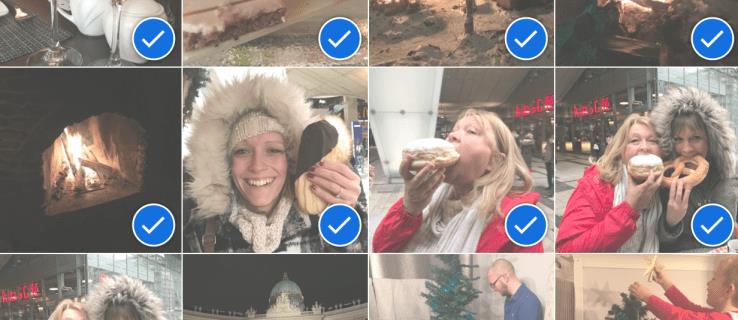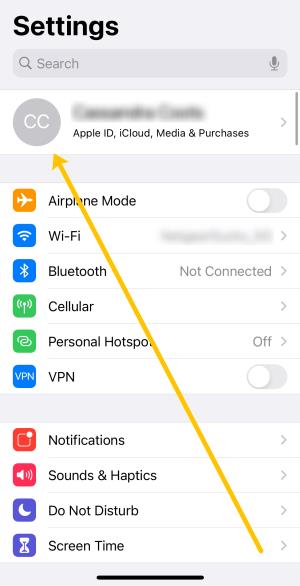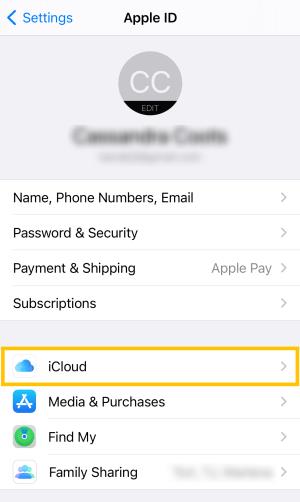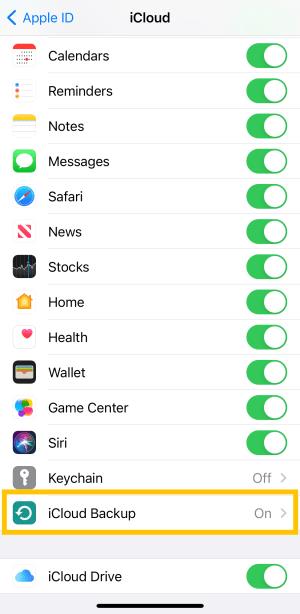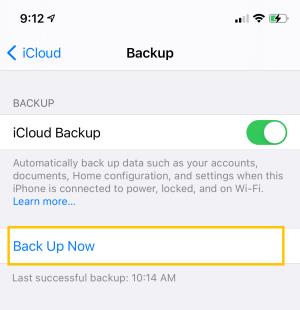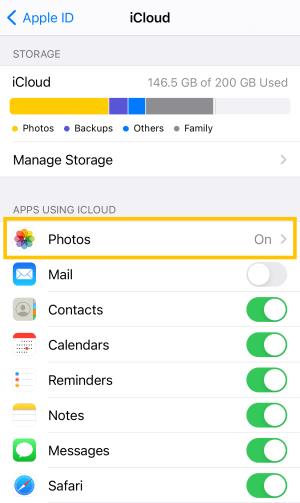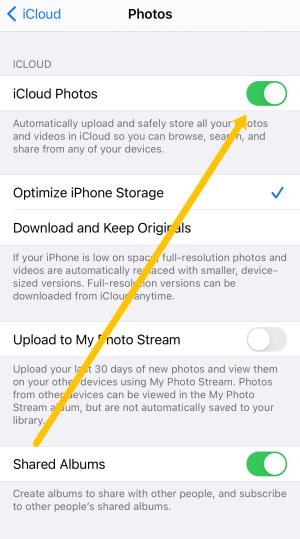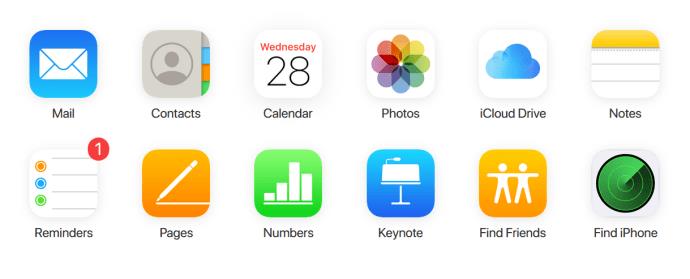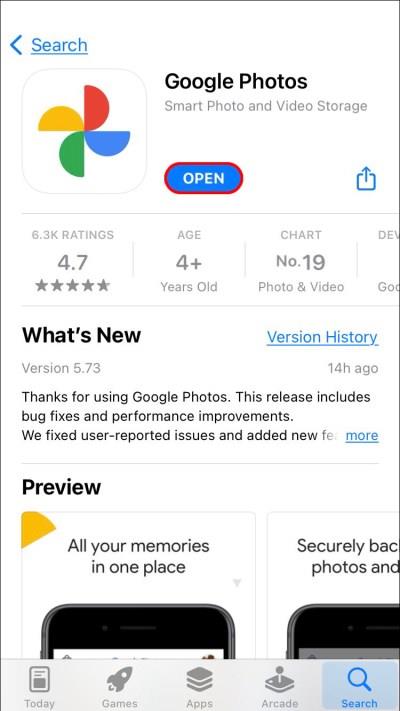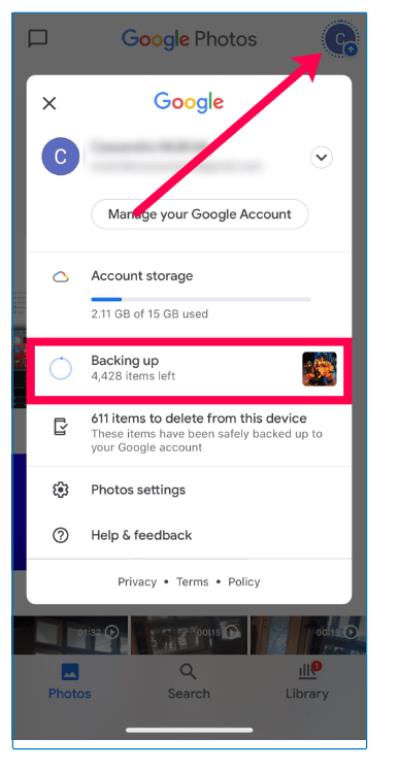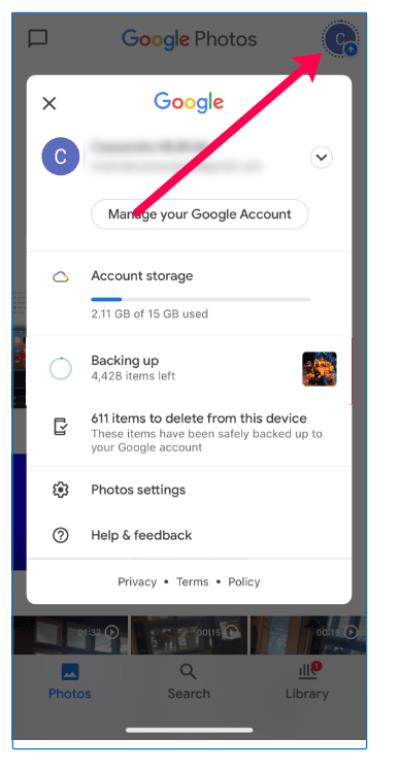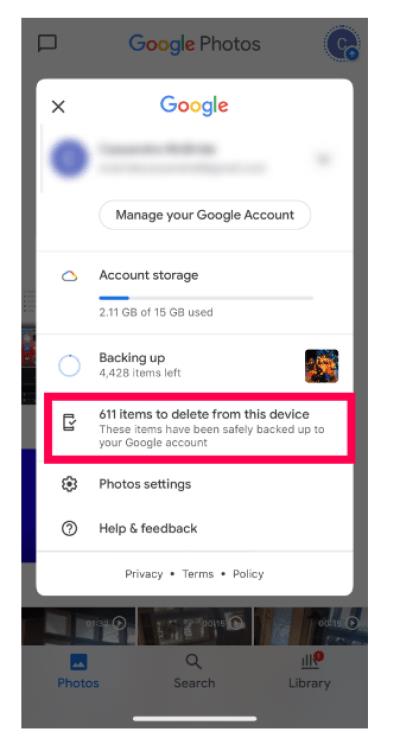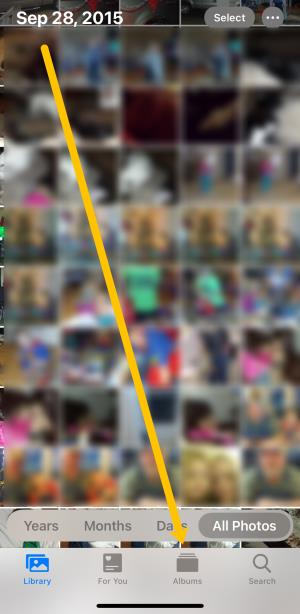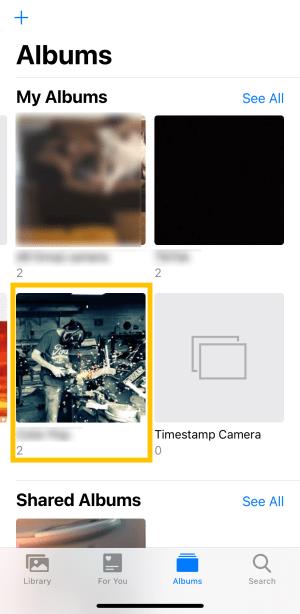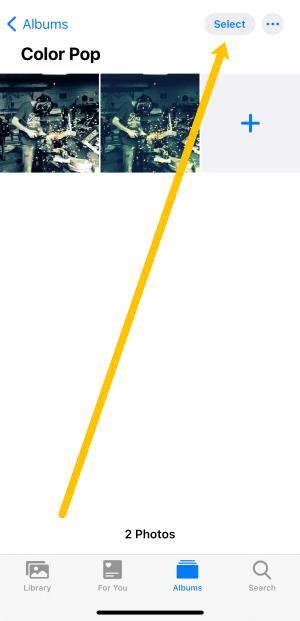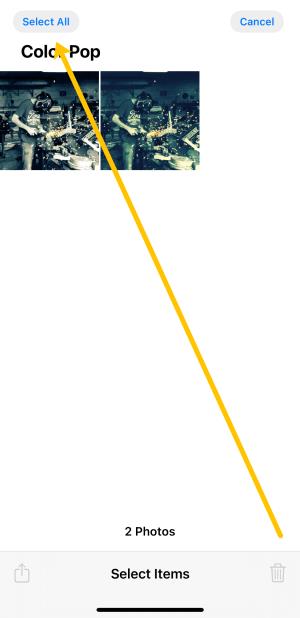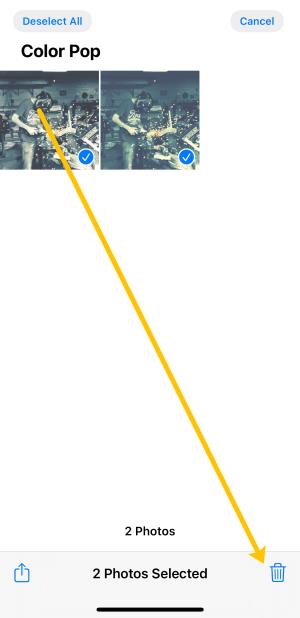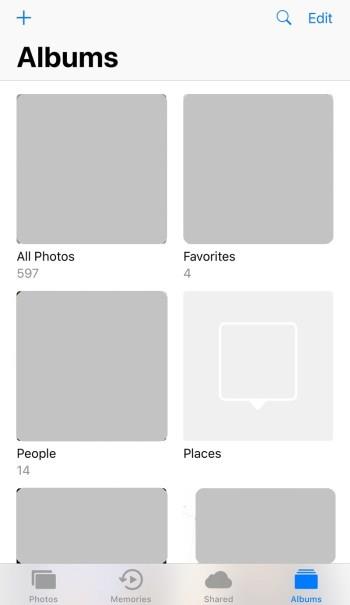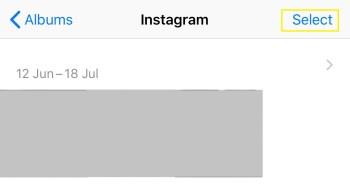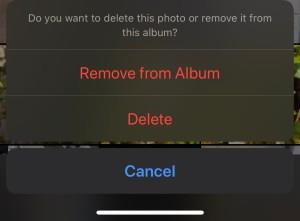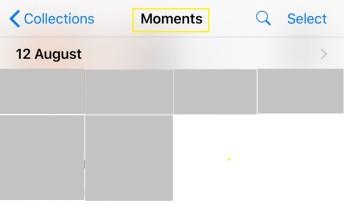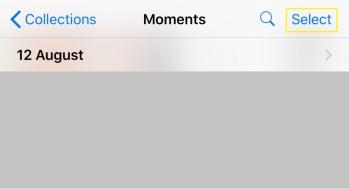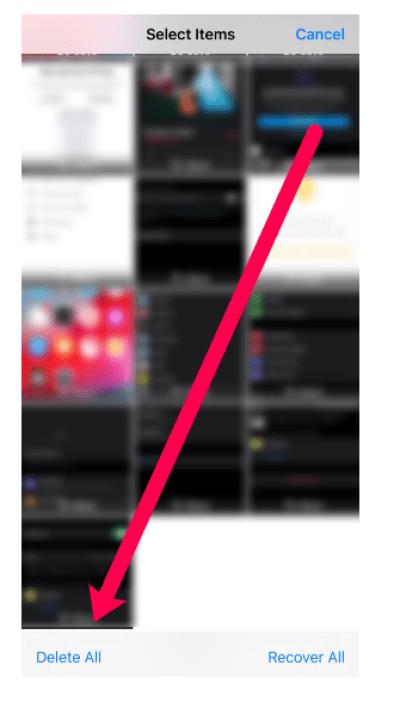Тъй като телефоните на Apple идват само с определено количество вътрешно хранилище, което не може да се разширява, може бързо да ви свърши мястото. В даден момент може да получите страшното предупреждение „Паметта е почти пълна“, твърде познат изскачащ прозорец за любителите на снимките.
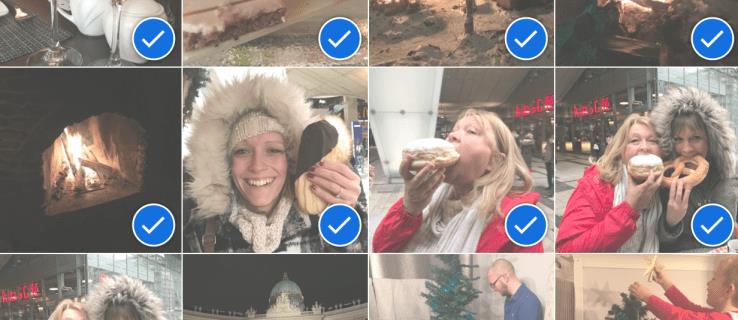
След като това се случи, трябва да закупите нов модел или да премахнете приложения и снимки. Ако не го направите, не можете да актуализирате или добавяте приложения и в крайна сметка дори ще имате проблеми с получаването на текстови съобщения.
Ако влезете в настройките на вашия iPhone и навигирате до „Използване“, има вероятност да видите, че Снимки и Камера ще заемат едно от първите места в хранилището на телефона ви. От тук имате няколко възможности за избор: прегледайте ръчно и изтрийте нежеланите снимки или ги изтрийте всички и започнете отново.
Първият е досаден процес, докато вторият е много прост. Ако първо направите резервно копие на телефона си, не е нужно да се притеснявате, че ще загубите файловете завинаги.
Стъпка 1: Архивирайте вашите снимки и видеоклипове
Преди да премахнете снимките си от телефона си, вероятно искате да ги съхраните някъде на сигурно място, където все още имате достъп до тях направо от телефона си. Ако вече сте направили това или не искате да запазите всичко, пропуснете напред.
Архивирайте вашите iPhone снимки и видеоклипове с помощта на iCloud
Apple ви дава 5 GB безплатно място за съхранение в iCloud, с което се работи невероятно лесно. Ако имате нужда от повече от 5 GB, можете да го закупите за $0,99/месец.
Ето как да запазите вашите снимки в iCloud:
- Включете телефона си в зарядното устройство и го свържете към стабилна Wi-Fi връзка.
- Отидете в настройките на телефона си и докоснете „иконата/името на вашия профил“ в горната част.
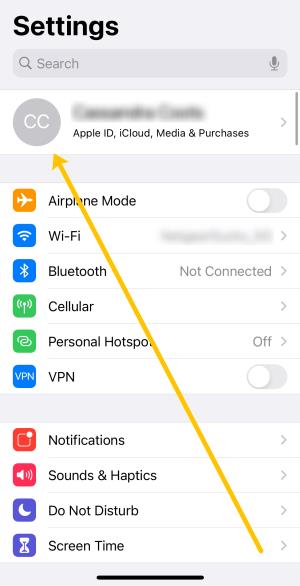
- Докоснете „iCloud“.
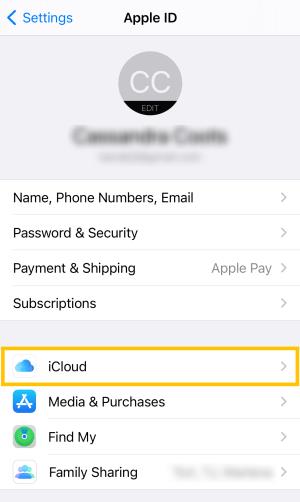
- Превъртете надолу и докоснете „iCloud Backup“.
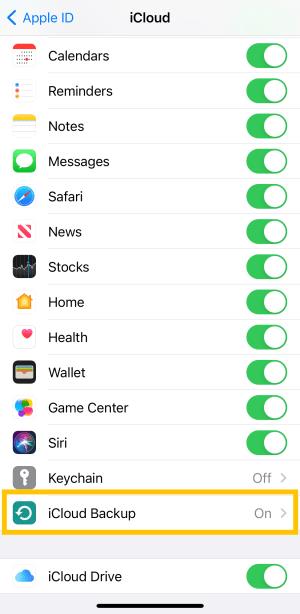
- Изберете „Архивиране сега“.
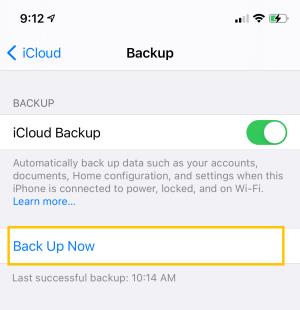
- След като архивирането приключи, върнете се на страницата iCloud и натиснете „Снимки“.
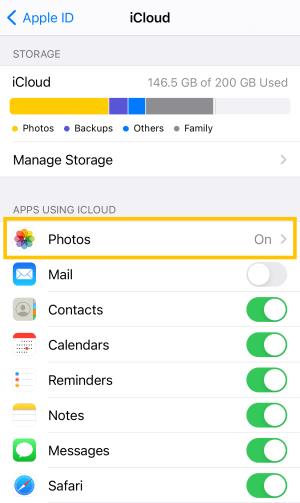
- Изключете „iCloud Photos“ .
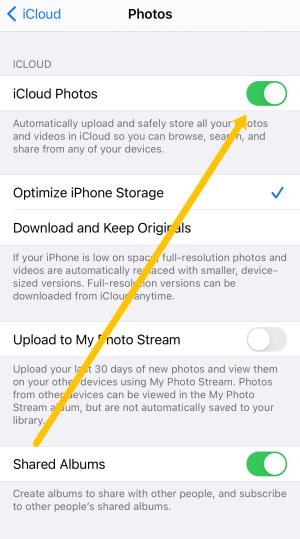
Изпълнението на последните две стъпки, изброени по-горе, гарантира, че когато изтриете снимките от телефона си, те няма да бъдат изтрити и от вашия iCloud.
За да проверите дали вашите снимки са безопасно съхранени в iCloud, посетете уебсайта на iCloud, влезте с вашия Apple ID и щракнете върху „Снимки“. Всички те трябва да се показват безопасно във вашия iCloud.
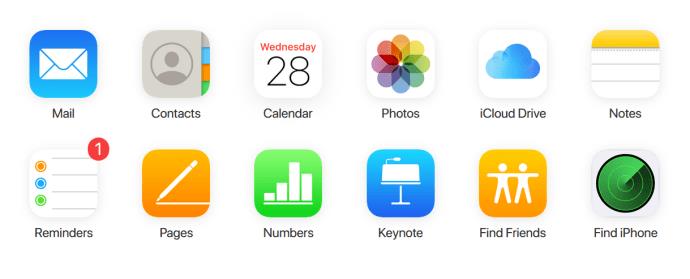
Архивирайте вашите iPhone снимки и видеоклипове с помощта на Google Photos
Има много услуги за архивиране на снимки на трети страни, но най-популярната е Google Photos. Той е многофункционален и безплатен, като ви позволява да преглеждате и взаимодействате с вашите снимки и видеоклипове от вашия телефон. Всичко, от което се нуждаете, е приложението, Wi-Fi връзка и акаунт в Gmail.
За съжаление, ако паметта на телефона ви е изчерпана и не можете да изтеглите приложението, трябва да изтриете нещо друго, за да го добавите. Ще ви трябват около 200 MB свободно пространство, за да добавите приложението.
- Изтеглете приложението и влезте в акаунта си в Gmail.
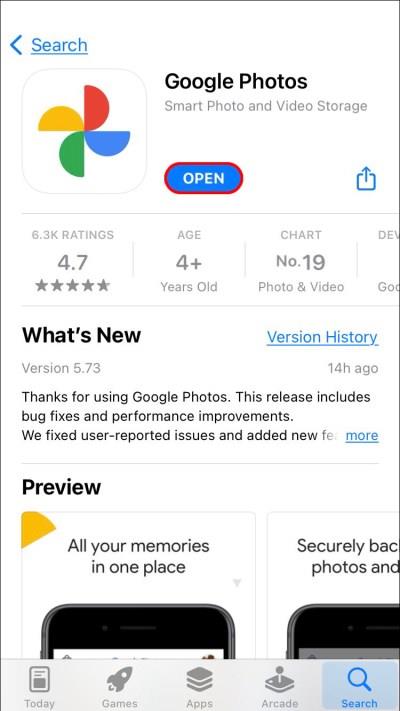
- След като завършите процеса на настройка, изтеглянето ще започне автоматично. Докоснете „иконата на профил“ в горния десен ъгъл, за да проверите напредъка си. Ще отброи колко снимки остават за съхранение.
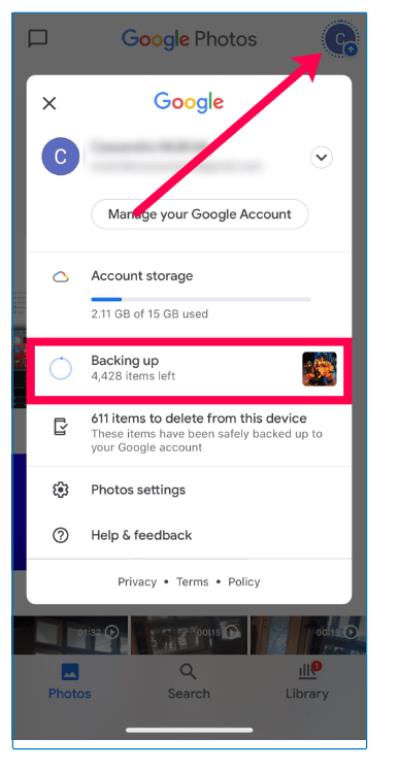
Сега, след като всички сте архивирани, ето как да изтриете всички снимки от вашия iPhone.
Стъпка 2: Изключете iCloud Photo Sync
Преди да започнем да изтриваме снимки, важно е да изключите опцията за синхронизиране на снимки в настройките на телефона си. Ако пренебрегнете тези стъпки, вашите снимки може да бъдат изтрити от iCloud .
- Отворете „Настройки“ на вашия iPhone и докоснете „иконата/името на вашия профил“ в горната част.
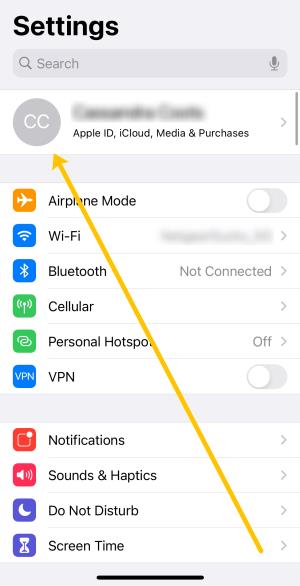
- Изберете „iCloud“.
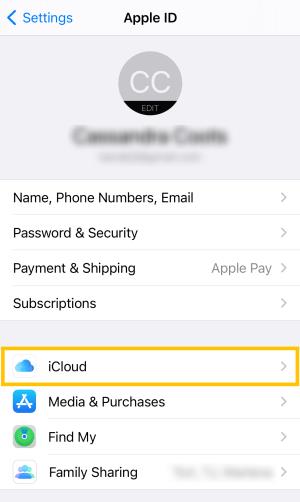
- Изберете „Снимки“.
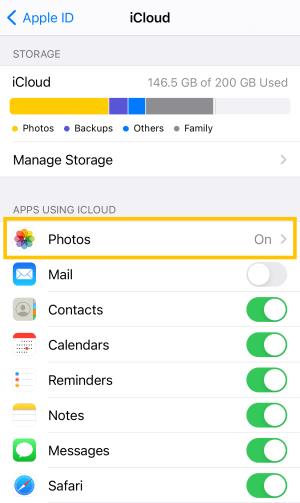
- Изключете „iCloud Photos“, така че да стане сиво.
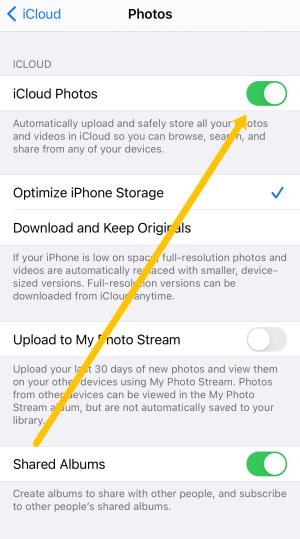
Сега, когато синхронизирането е изключено, изтриването на снимките на вашия iPhone е безопасно. Ще видите как да направите това в следващия раздел.
Стъпка 3: Изтрийте всички снимки от iPhone
Сега, когато вашите важни снимки са запазени, е време да ги изтриете от вашия iPhone.
Изтрийте всички снимки с помощта на Google Photos
Ако сте избрали Google Photos като опция за архивиране, бутон в приложението ви позволява да изтриете всички снимки, архивирани в услугата.
- Отворете „Google Photos“ и докоснете „иконата на вашия профил“ в горния десен ъгъл.
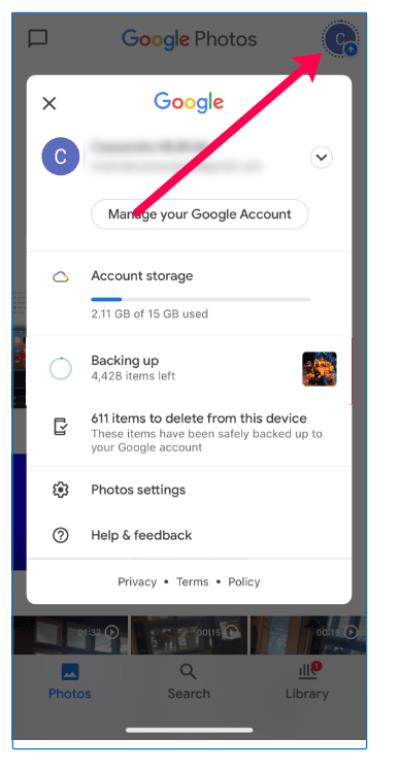
- Сега можете да докоснете опцията за изтриване на архивираните снимки.
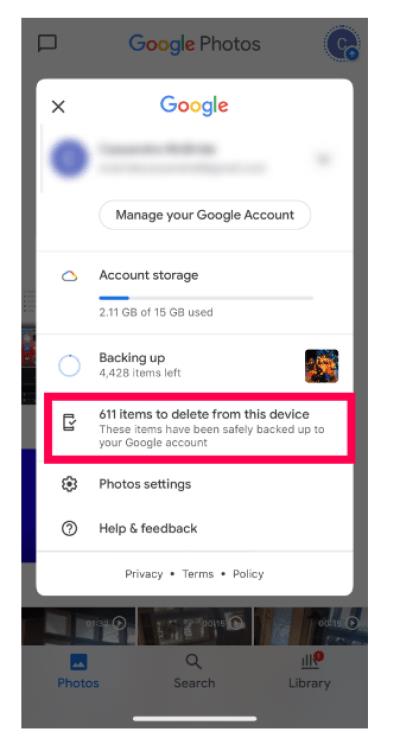
Изтрийте всички снимки с помощта на Google Photos на iOS 14 или по-нова версия
Ако сте актуализирали вашия iPhone до една от по-новите версии на софтуера, ще трябва да следвате стъпките, описани в този раздел. Не забравяйте, че папката „Последни“ няма да има опцията „Избор на всички“.
Ето как бързо да изтриете всички снимки на вашия iPhone:
- Отворете приложението „Google Photos“ на вашия iPhone и изберете „Albums“ в долната част на страницата.
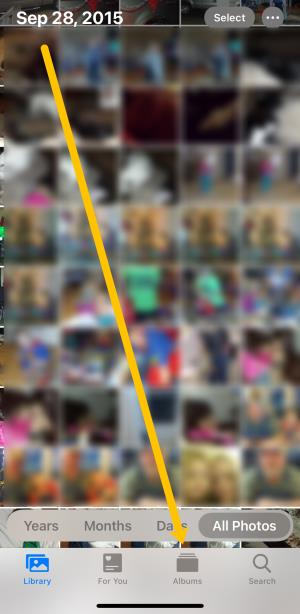
- Докоснете един от албумите, съдържащи снимки, които искате да изтриете.
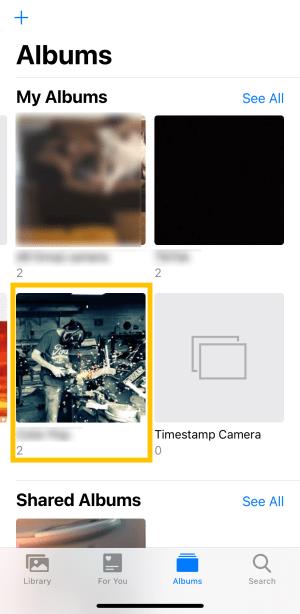
- Докоснете „Избор“ в горния десен ъгъл.
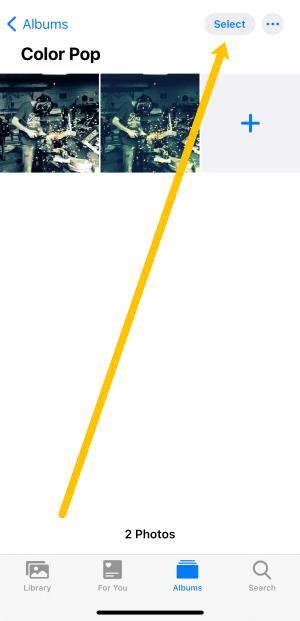
- Изберете „Избор на всички“ в горния ляв ъгъл.
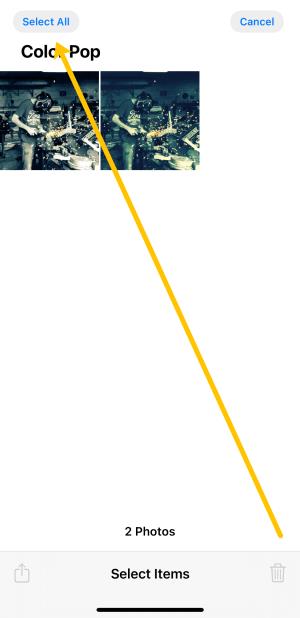
- Докоснете „иконата на кошчето“ (изтриване) в долния десен ъгъл. След това потвърдете, че искате да изтриете всички снимки в албума.
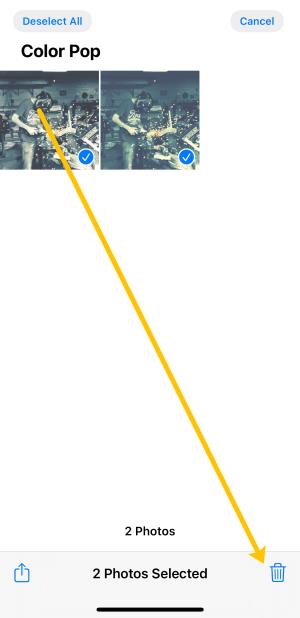
Трябва да следвате същите стъпки за всеки албум на вашия iPhone, за да изтриете всички снимки. Тъй като Google Photos по подразбиране изтрива изображенията в облака, когато ги изтриете от вашето устройство, той ще ги премахне от вашия iPhone.
Изтрийте всички снимки с помощта на приложението Google Photos на iOS 13 или по-стара версия
Изтриването на всички снимки от вашия iPhone на iOS 13 или по-стари с помощта на Google Photos е малко по-различно от това на iOS 14 и по-нови. Задачата може да отнеме малко време в зависимост от броя на изображенията, които имате и колко снимки съдържа всеки албум, но все пак е по-бърза от ръчното изтриване на отделни снимки. Ето как да го направите.
- Отворете приложението „Google Photos“ и докоснете албума, от който искате да изтриете снимките си.
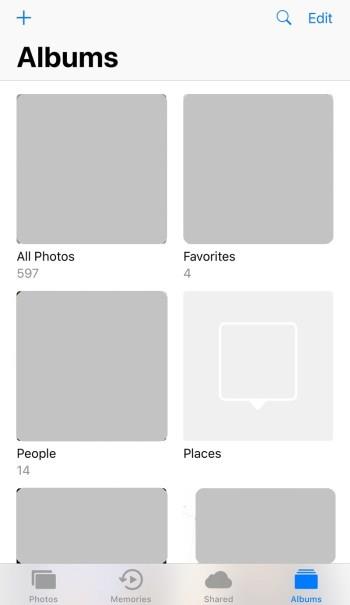
- В горния десен ъгъл докоснете „Избор“.
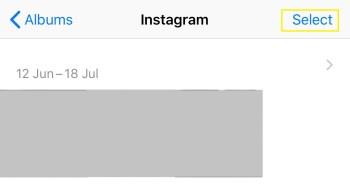
- В горния ляв ъгъл докоснете „Избор на всички“.

- Докоснете иконата „кошче“ (изтриване) в долната част, след като изберете всички снимки за изтриване. След това изберете „Изтриване“.
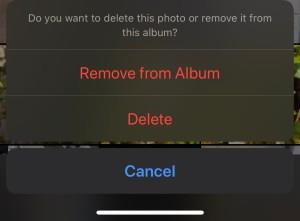
Прегледайте всеки албум на телефона си и следвайте тези стъпки, за да изтриете снимките си. Това е много по-бърз начин за изтриване на всички снимки на вашия iPhone от споменатия по-рано, макар и малко по-труден.
Изтрийте всички снимки на вашия iPhone с помощта на моменти
- Отворете приложението „Снимки“ на iOS и докоснете „Снимки“ в долната част.
- В горната част докоснете „Години“ и изберете годината по избор. След това ще ви бъде представен колаж от колекции от снимки, наречени „Моменти“.
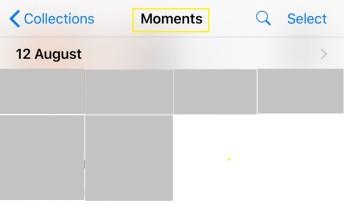
- Докоснете „Избор“ в горния десен ъгъл. Вече ще можете да изберете толкова моменти, колкото искате.
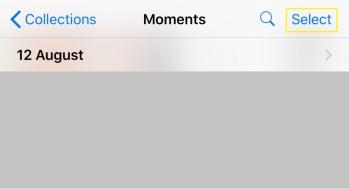
- Натиснете иконата „коша за боклук“ (изтриване) в долната част.

- Повторете стъпките за всяка година.
Изтрийте всички снимки на вашия iPhone с вашия Mac
Благодарение на екосистемата „всичко в едно“ на Apple, изтриването на всички снимки от вашия iPhone чрез вашия Mac е най-лесният и бърз начин да ги премахнете.
- Свържете вашия iPhone към вашия Mac с вашия USB кабел.

- Отворете приложението „Image Capture“ на вашия Mac.
- Сега трябва да се появи прозорец, показващ всички снимки на вашия iPhone.
- Натиснете „Command + A“ в прозореца, за да маркирате всичките си снимки.
- Натиснете бутона „Изтриване“ (оградете го с линия), след което натиснете отново „Изтриване“, когато се появи подканата.
Стъпка 4: Изтрийте вашите изтрити снимки
Следването на стъпките по-горе няма да освободи повече място за съхранение само на вашето устройство. Apple съхранява всичко в изтрита папка за 30 дни. Това означава, че ще трябва да изтриете ръчно снимките в тази папка.
- Отворете приложението „Снимки“ на iOS , превъртете до дъното и докоснете „ Наскоро изтрити “.
- Изберете „Изтриване на всички“ в долния ляв ъгъл.
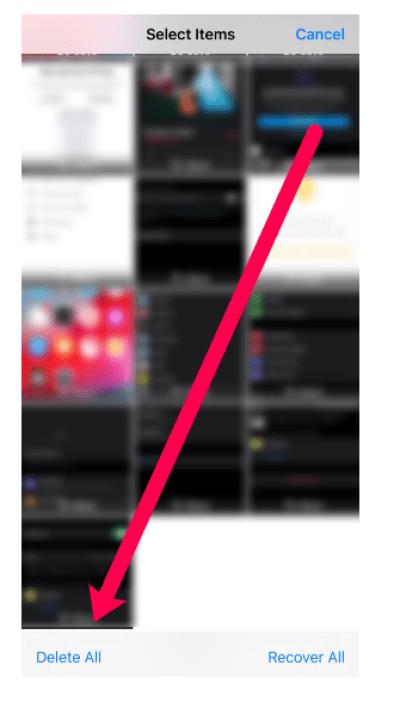
Сега можете да се върнете към настройките на телефона си и да проверите паметта. Трябва да видите доста освободени. Имайте предвид, че видеоклиповете заемат най-много място за съхранение.
ЧЗВ: Изтриване на всички снимки на iPhone
Ако случайно изтрия всичките си снимки, как мога да ги върна?
Ако щракнете върху изтриване и съжалявате, първо ще искате да намерите папката „Наскоро изтрити“ на вашия iPhone. Ако вашите снимки са там, просто изберете опцията за възстановяването им.
Ако ги няма, проверете акаунта си в iCloud и Google Photos. Надяваме се, че имаше резервно копие в облачна услуга или друго устройство; в противен случай няма да можете да си ги върнете.
Мога ли да изтрия снимките си за постоянно?
да След като изчистите папката „Наскоро изтрити“, всички изображения ще бъдат изтрити за постоянно от вашето устройство. Ако искате снимките да изчезнат завинаги, без никой да има достъп дори до опция за възстановяване, ще трябва да поразровите.
Ще трябва да проверите всички приложения за съхранение на снимки на телефона си. Това включва iCloud снимки, Google Photos, Dropbox, Shutterfly, приложения за социални медии и всяка друга облачна услуга, която сте изтеглили на своя iPhone.
Ако приемем, че сте изчистили изображенията от вашето устройство, iCloud и други приложения, няма начин да ги възстановите.
Мога ли да прехвърля снимките си от iPhone на компютър?
Да, като използвате кабела за зареждане, включете USB в компютъра, за да свържете телефона си. Трябва да се появи изскачащ прозорец с въпрос дали искате да изтеглите вашите снимки на вашия компютър. На телефона ви ще се появи друг изскачащ прозорец с въпрос дали имате доверие на компютъра; докоснете „Доверие“.
Изтеглянето трябва да започне незабавно и да спре, когато приключи. Можете също така да изтеглите iTunes на компютъра си и да създадете резервно копие на телефона си, включително снимките и видеоклиповете.